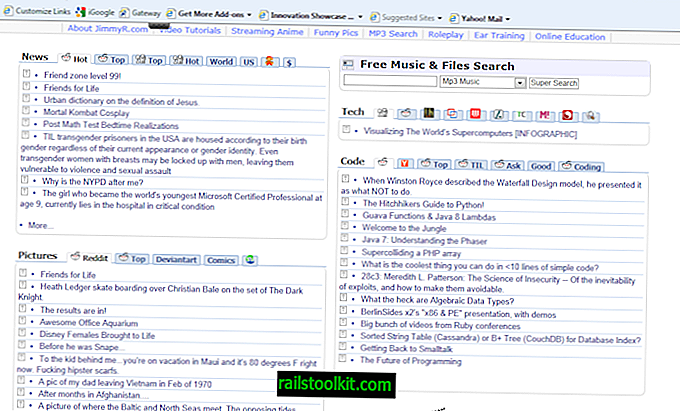Overraskelse, overraskelse. Hvis ting forblir som de er, vil ikke Windows 10-brukere som oppgraderer til jubileumsoppdateringen kunne slå av Cortana lenger ved å bruke Cortana-innstillingene.
Hvis du sammenligner startmenyinnstillingene til Cortana av den nåværende versjonen av Windows (versjon 1511) med innstillingene for jubileumsoppdateringen (versjon 1607), vil du merke at Cortanas avbryter ikke lenger er tilgjengelig (takk Ian Paul @ PC World for å oppdage at )
Cortana, den digitale assistenten som Microsoft fremstiller som en av hovedfunksjonene i Windows 10, støtter interaksjon via berøring, skriving, blekk og stemme.
Microsoft integrerte Cortana dypt med den opprinnelige søkefunksjonaliteten til Windows 10. Selv om de er koblet til søk, kan Windows 10-brukere slå av Cortana for øyeblikket for å bruke søk uten det. Selv om du kanskje også må slå av websøk på Windows 10, sørget du for at du fikk søkefunksjonalitet som samsvarte med tidligere versjoner av Windows.
Windows-brukere som slått av Cortana hadde to hovedgrunner til det: Enten trenger de ikke Cortana-funksjonalitet, eller så ønsket de ikke det på grunn av personvernkonsekvenser.
Windows 10 versjon 1511 vs 1607

Skjermbildet over viser avbryteren som for øyeblikket er tilgjengelig hvis du kjører versjon 1511 av Windows 10 eller tidligere versjoner av operativsystemet.
Du kan slå av Cortana direkte ved å bruke menyen, eller bruke Group Policy Editor for det i stedet.
Gjør følgende for å åpne Cortana-innstillingene:
- Trykk på Windows-tasten og begynn å skrive.
- Klikk på preferanseikonet til venstre for å åpne innstillingene.
Der finner du alternativer for å slå av Cortana, slå av online søk og enhetshistorisk søk.
Microsoft endret innstillingene i jubileumsoppdateringen. Du får tilgang til dem på nøyaktig samme måte som før, men vil merke at de er helt annerledes enn før.
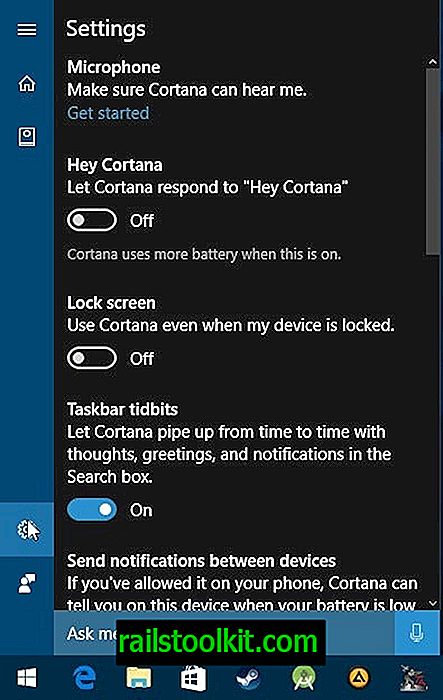
Du finner alternativer for å deaktivere "Hey Cortana", Cortana på låseskjermen, deaktivere Cortana-oppgavelinjens småtterier, deaktivere sending av varsler mellom enheter, deaktivere historikkvisning, deaktivere enhetsloggen min og velge språket du vil at Cortana skal bruke.
Windows 10 KB3176495 (oppdatering august 2016)
Microsoft endret ting på nytt. Du vil merke endringer i Cortana-innstillingene etter at du installerte KB3176495-oppdateringen utgitt august 2016.
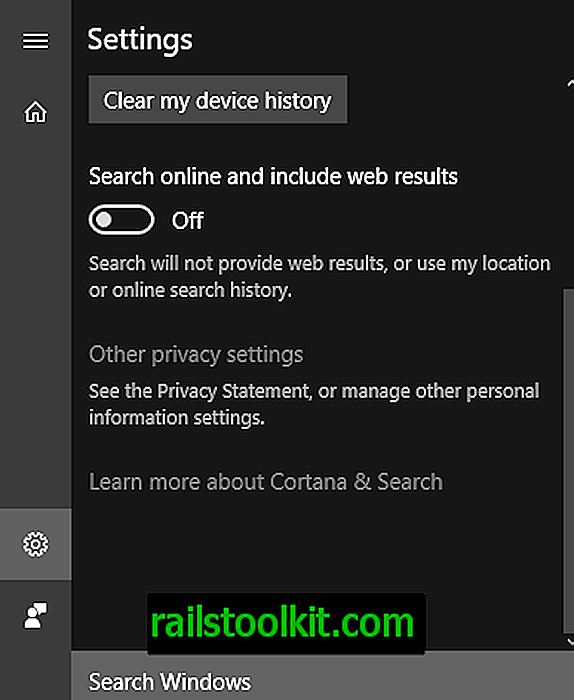
Selv om Microsoft ikke introduserte alternativet for å slå av Cortana fullstendig ved å bruke grensesnittet, lar det deg deaktivere søk på nettet og på nettet nå der.
Oppdatering av Windows 10 Fall Creators
Og Microsoft endret ting på nytt. I utgangspunktet er det eneste alternativet igjen å slå av Cortana ved å bruke metodene beskrevet nedenfor.
Betyr det at du ikke kan slå av Cortana lenger?
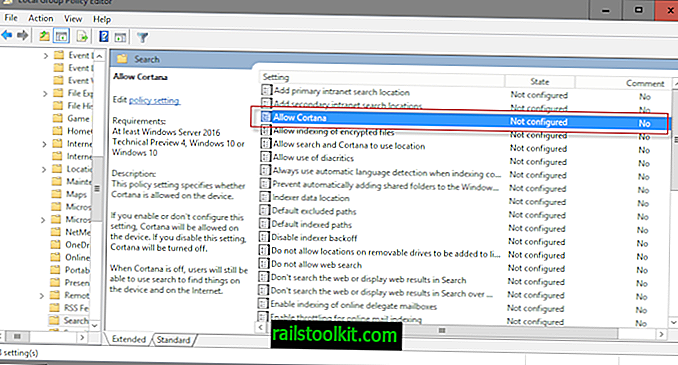
Det er fortsatt mulig å slå av Cortana, men ikke ved å bruke preferansene. Retningslinjene for å deaktivere Cortana er fremdeles tilgjengelig, og du kan bruke den til å slå av Cortana på enheten.
Vær oppmerksom på at Group Policy Editor er bare tilgjengelig i profesjonelle versjoner av Windows 10. Spesielt er den ikke tilgjengelig i Windows 10 Home. Sjekk ut denne guiden for å finne ut hvilken versjon av Windows som er installert på en datamaskin. Hopp over neste avsnitt og gå til alternativet Register i stedet for det vil fungere på hjemmeenheter også.
- Trykk på Windows-tasten, skriv gpedit.msc og trykk enter.
- Bruk venstre mappehierarki for å gå til Datakonfigurasjon> Administrative maler> Windows-komponenter> Søk.
- Finn Tillat Cortana og dobbeltklikk på den for å åpne policyen.
- Still den til deaktivert for å slå av Cortana.

Du kan når som helst angre endringen ved å gjenta prosessen som er beskrevet ovenfor. Sett Tillat Cortana enten til "ikke konfigurert" eller "aktivert" for å tilbakestille preferansen til den opprinnelige verdien og slå på Cortana igjen.
Deaktiver Cortana ved å redigere registeret
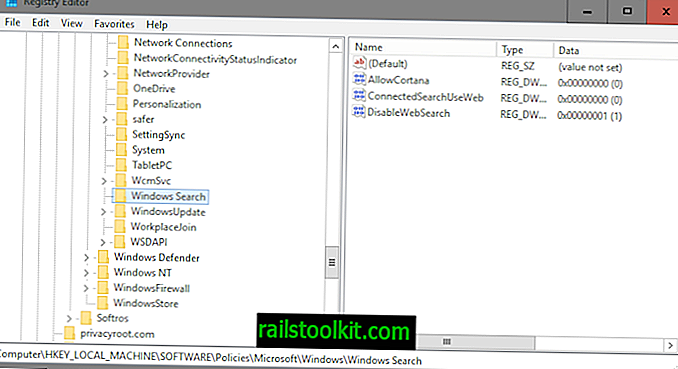
Hvis du ikke kan eller ikke vil bruke Group Policy-alternativet for å deaktivere Cortana, kan du i stedet bruke registeret for å gjøre det.
- Trykk på Windows-tasten, skriv regedit.exe og trykk enter.
- Bekreft UAC-ledeteksten som vises.
- Gå til nøkkelen HKEY_LOCAL_MACHINE \ SOFTWARE \ Politikk \ Microsoft \ Windows \ Windows Search
- Hvis AllowCortana allerede eksisterer, hopp til trinn 7.
- Høyreklikk på Windows-søk og velg Ny> Dword (32-biters) verdi.
- Gi den navnet AllowCortana .
- Dobbeltklikk på AllowCortana og sett verdien til 0 for å deaktivere funksjonen.
Lukkende ord
Selv om det fortsatt er mulig å slå av Cortana på enheter som kjører Windows 10s jubileumsoppdatering, er det mindre tydelig hvordan du gjør det.